実践!Core 2 Quadオーバークロック設定術 手軽に“2ランク”性能アップ!!
まずメモリクロックを下げる
オーバークロックの作業手順は右の図に示したが、何のことはない。メモリがオーバークロック状態にならないようにメモリクロック(システムバス:メモリの比率)を設定し、FSBクロックを上げていくというだけである。FSBクロックの変更は、BIOS上もしくはSetFSBなどのツールで行なうが、どちらの場合でも最初にメモリクロックの設定を確認しておいたほうがよいだろう。
今回はDDR3-1333以上のメモリモジュールを「DDR3-1066として」使うことで、オーバークロック後であってもメモリの定格1,333MHzを超えないようにする。もし、DDR3-1066のメモリを使う場合は「DDR3-800として」使うことで、やはりオーバークロック後もメモリの定格を超えないようにするのが成功のカギを握ることになる。
メモリ設定はマザーボードによっていろいろなパターンがあり、「システムバスクロック:メモリクロック」の比率で指定する場合や「FSBクロック×倍率」の形で指定する場合がある。今回利用したGIGABYTEのGA-EP45T-DS3Rの場合は後者であり、FSBクロックごとに「×2.00」、「×2.40」、「×3.20」、「×4.00」といった倍率設定が用意されている。ここではFSBクロックが333MHzのときにメモリクロックを1,066MHzで動作させたいので「3.20B」を選んでおく。この設定では常にメモリがFSBクロックの3.2倍で動作するため、FSBクロックを400MHzにオーバークロックした場合でもメモリは3.2倍の1,280MHzとなり、DDR3-1333の定格である1,333MHzを超えないですむ。BIOSではCASレイテンシなどのタイミングも指定できるが、これは基本的にオート設定のままでいじる必要はない。なお、あまりにもオーバークロック上限が低い場合は別のメモリ倍率も試してみるとよいだろう。メモリとマザーボードの相性によっては倍率が高い低いにかかわらず、特定の倍率が不得意ということもあり得るためだ。
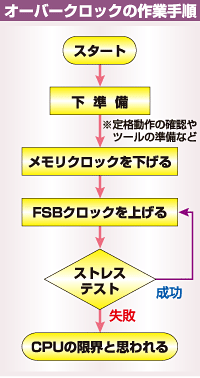

FSBクロックの設定
GA-EP45T-DS3Rの場合、オーバークロック関連の機能は「MB Intelligent Tweaker(M.I.T.)」メニューにまとめて用意されている。FSBクロックは「CPU Host Frequency」から1MHzきざみで変更できる
メモリクロックの設定
今回使用したマザーボードでは、メモリ設定はFSBクロックに対する倍率で選択するようになっている。ここではFSBクロック333MHzのときに1,066MHzで動作させたいので「3.20B」を選んでおく

FSBクロックを上げていく
さて、いよいよFSBクロックを上げていこう。Windows用のツールを使わずにBIOS上から設定を行なっていく場合は、「FSBクロックを10MHz程度上げる→設定を保存→再起動」を繰り返し、BIOSが起動する限界を突き止めるのが手早い方法だ。BIOSが起動しなくなったらCMOSクリアを行なって設定をもとに戻し、BIOSが起動する限界のクロックよりも10MHzくらい手前に設定してWindowsを起動。それから「OCCT Perestroika」などでストレステストを行なってみるとよい。これでテストを完走できるならほぼCPUの限界に近付いたと思われるが、もう少しクロックを上げて微調整してもよい。逆に、もしWindowsの起動に失敗したり、テストでエラーが出たりすれば、また5~10MHzほどクロックを下げて再度トライしてみよう。
FSBクロックの変更に「SetFSB」を使う場合は、同じくストレスツールで負荷をかけながらリアルタイムにクロックを変更していくのが一番効率がよいだろう。最初は1、2分おきに10MHzずつ上げていきつつ、徐々にクロックを上げる間隔を長めにしていくとよい。もしエラーで停止したり、Windowsがハングアップしたりしたらリセットボタンを押すなどして再起動させる。次の起動時にはBIOSセットアップに入り、エラー手前のFSBクロックを設定して保存する。こうすることで細かい動作タイミングが最適化され、オーバークロックの限界が伸びることがある。この状態で再度Windowsを起動し、先ほどの手順を繰り返そう。微調整の段階なので、上げるクロックは1~2MHzずつ、間隔も長めにしていくとよいだろう。いずれの場合も、常用を意識するなら最終的には長時間(3~24時間)の連続テストを行なって安定性を確認しておきたい。
電圧を上げるという高等テクニックも
以上で基本的な作業は終了である。今回利用した環境では、Core 2 Quad Q9450を3,243MHz(FSBクロック405MHz)で動作させることができた。なお、今回はあえて手を付けていないが、さらに上を目指すなら、CPUコア電圧やMCH電圧などを上げる方法がある。電圧の上昇は半導体の反応速度を高める効果があるため上限クロックが伸びる可能性がある一方、発熱も加速度的に増大する。そのため、冷却が不十分だと逆にオーバークロック耐性が下がる可能性がある。また、ゲート絶縁膜の劣化(=CPUの寿命が短くなる)を促進するなど危険度は確実にアップする。電圧アップに手を出すならば、くれぐれも慎重に行なおう。
結果

今回はシンプルなFSBクロックの変更のみで電圧調整など危険度の高い行為はまったく行なっていないが、それでも定格クロック2,66GHz(FSBクロック333MHz)のCore 2 Quad Q9450を、3.24GHz(FSBクロック405MHz)で動作させることができた。これは現行Core 2 Quadの最上位モデルであるQ9650(3GHz)を大きく超える動作クロックで、PCMark Vantageの総合スコアでも約14%もQ9650を上回った。実にオイシイ結果と言えるだろう
オーバークロック設定後にPCが起動しなくなったら……
オーバークロック作業中はPCがフリーズしたり、BIOSでクロック変更後にPCがうまく起動しなくなったりすることがある。最近のマザーボードではそういうオーバークロック設定や設定ミスなどの影響で起動に失敗した場合は、一定時間後に設定をデフォルトに戻して起動し直してくれるものもあるが、そういった機能を持たない製品もまだまだ多い。起動できなくなってしまったら、CMOSクリアを実行してみるとよいだろう。多くの製品ではCMOSクリア用のジャンパピンが用意されており、指定のピンをショートして一定時間通電すれば設定がデフォルトに戻される。


CMOSクリアには上述したジャンパピンによる方法以外に、マザーボード上のボタン電池を抜くという方法もある。この場合は、PCの電源をコンセントから抜いた上で、電池を抜き、1、2分放置して電池を入れ直せばよい。ジャンパの位置がよく分からない場合はこちらを試してみよう
<<前へ